
Você fez uma viagem recentemente? Ou talvez você tenha um novo filhote e um gatinho de quem tirou 48.000 fotos? Que tal simplesmente documentar o progresso de um projeto, como uma estufa? Ou eu sei: você está orgulhoso de suas férias, crianças animais ou construindo proezas e quer compartilhar isso com o mundo - não, o universo.
Um slideshow é exatamente o que você precisa. Analisaremos algumas ferramentas diferentes que você pode usar para criar sua apresentação de slides no Windows. Eles são todos gratuitos e cobrem uma gama de habilidades técnicas. Vamos!
Crie apresentações de slides usando software
O software usado para criar uma apresentação de slides pode variar entre um aplicativo de imagem extremamente básico e um software avançado de edição de vídeo usado por profissionais. Você pode não precisar de tudo o que vem com o software avançado, por isso, tome algum tempo e considere o que você quer do seu slideshow Como criar filmes e apresentações de slides com música Como criar filmes e apresentações de slides com fotos Seja criativo. Você gasta todo esse tempo tirando pequenos vídeos e fotos de tudo o que faz, só para deixá-los apodrecendo eletronicamente no disco rígido. Que desperdício! Consulte Mais informação .
VideoPad
O VideoPad parece um pouco complexo na superfície, mas leva apenas alguns instantes para colocar o vídeo em exibição em exibição, com suas próprias músicas e transições personalizadas. Fiz um pequeno vídeo ilustrando como criar rapidamente uma apresentação de slides usando imagens e músicas do seu computador.
Como você pode ver, leva apenas alguns minutos para colocar uma apresentação de slides em funcionamento.
Freemake Video Converter
Eu usei Freemake Video Converter no passado para converter formatos de imagem e vídeo em massa, e sempre teve um bom desempenho. Ele executa de maneira semelhante criando uma apresentação de slides simples e convertendo suas imagens em um vídeo bem formatado. Tem opções muito básicas, mas o recurso de arrastar e soltar e a criação automática devem funcionar bem se você não estiver procurando por recursos avançados.
Bolide Slideshow
O Bolide Slideshow apareceu em várias listas de “melhores slideshows”, então achei melhor tentar por mim mesmo. Tem uma interface semelhante ao VideoPad e é extremamente fácil de usar, como o Freemake Video Converter. Eu acho que fica bem no meio do caminho. Dê uma olhada neste pequeno vídeo que ilustra como fazer uma apresentação básica de slides. Bolide Slideshow Creator: Crie Slideshows em formatos de arquivo de vídeo Bolide Slideshow Creator: Crie Slideshows em Video File Formats Leia mais.
Como você pode ver, o Bolide tem uma interface semelhante ao VideoPad, mas não tem o leque de opções, já que este é uma ferramenta de edição de vídeo completa. As 5 melhores ferramentas on-line para fazer vídeos profissionais As 5 melhores ferramentas on-line para fazer Vídeos profissionais Há muitos editores de vídeo baseados na web, infelizmente, alguns não são muito bons. Não se preocupe, aqui está nossa lista dos cinco melhores. Consulte Mais informação . Isso o torna perfeito para quem procura adicionar um toque de elegância sem se aprofundar na edição de vídeo.
Faça um slideshow IrfanView
Este pode ser útil se você tiver várias fotos que deseja exibir, mas não estiver preocupado com a conexão de música ou o tempo do programa, ou qualquer um dos outros "extras" mencionados acima.
Se você não está ciente, o IrfanView é um visualizador e editor de imagens realmente útil e versátil, que tem muitas opções avançadas esperando apenas sob a superfície. Sua funcionalidade de linha de comando é uma dessas coisas. Se você quiser saber mais, confira nossa excelente lista de funções de linha de comando do IrfanView 10 Ferramentas úteis de linha de comando IrfanView para trabalhar com imagens 10 Ferramentas úteis de linha de comando IrfanView para trabalhar com imagens Atualmente, os aplicativos de captura de tela são dúzia, e você pode editar imagens off-line, on-line e até mesmo em seu telefone. Então, qual é a nova maneira que você pode usar a edição de imagens ... Leia Mais - você não ficará desapontado.
Navegue até o local em que o IrfanView está instalado. Por exemplo, o meu é C: \ Program Files (x86) \ IrfanView . Abra um Prompt de Comando para este diretório, pressionando Shift + Right Click e, em seguida, selecionando Abrir janela de comando aqui . Agora, execute o seguinte comando:
i_view32.exe /slideshow=c:\temp\testpics\*.* /closeslideshow Você pode substituir a parte "c: \ temp \ testpics" da string por um local próprio. Por exemplo, este comando abre a pasta de capturas de tela do ShareX para agosto de 2016:
i_view32.exe /slideshow=c:\users\gavin\documents\sharex\screenshots\2016-07\*.* /closeslideshow Power Point
Naturalmente, há sempre o cavalo velho do trabalho, flagelo de apresentações do 3o grau através da terra 7 pontas para criar moldes profissionais do PowerPoint 7 pontas para criar moldes profissionais do PowerPoint Ninguém se beneficia de uma apresentação aborrecida do PowerPoint. Use essas dicas para garantir que seus esforços sempre atraiam seu público. Leia mais (junto com Comic Sans), a apresentação em PowerPoint. O PowerPoint tem a vantagem de ser relativamente memorável para a maioria dos usuários, além de ser fácil o suficiente para que os iniciantes não se sintam sobrecarregados com opções. Abaixo está um vídeo ilustrando a rapidez com que uma apresentação de slides pode ser feita. Estou usando o PowerPoint 2016 13+ razões pelas quais você deve atualizar para o Microsoft Office 2016 13+ razões para atualizar para o Microsoft Office 2016 O Microsoft Office 2016 está aqui e é hora de você tomar uma decisão. A questão da produtividade é - você deveria atualizar? Nós damos a você os novos recursos e as novas razões para ajudá-lo ... Leia Mais, mas as opções são praticamente as mesmas desde o PowerPoint 2010.
Você encontrará o PowerPoint amigável para usar, mas com opções de personalização suficientes para tornar sua apresentação de slides interessante. Outro bônus é o recurso de exportação fácil. Vá até Arquivo> Exportar> Crie um vídeo e selecione suas opções. Você pode compartilhar o vídeo de sua apresentação de slides ou fazer o upload para sua plataforma de mídia social preferida.
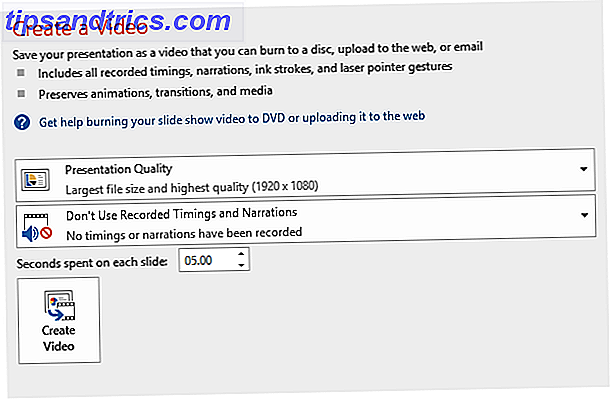
Soluções de Slideshow Online
Slide.ly
O Slide.ly é um criador de apresentações de slides on-line com grande foco nas mídias sociais. Ele tem um relacionamento muito legal com a Getty Images, que permite que você use algumas de suas lindas fotos como se fosse sua. Como acontece com todas as nossas ferramentas favoritas, on-line ou off-line O Melhor Software Windows O Melhor Software Windows O Windows está nadando em um mar de aplicativos gratuitos. Em quais você pode confiar e quais são os melhores? Se você não tiver certeza ou precisar resolver uma tarefa específica, consulte esta lista. Leia mais, o Slide.ly mantém tudo muito simples e você terá uma apresentação de slides em execução em questão de minutos.
Um dos maiores bônus de usar uma ferramenta on-line é a integração de mídia social Como adicionar um slideshow de fotos ao YouTube Como adicionar um slideshow de fotos ao YouTube Os vídeos se tornaram mais fáceis de compilar, combinar e compor. O YouTube passou para 1 bilhão de usuários há poucos dias e, apesar da presença de alternativas muito boas como o Vimeo, é o ... Leia Mais. Uma vez que seu slideshow é feito, você poderá compartilhá-lo instantaneamente em sua rede de mídia social favorita Deep Down We're All Monsters. É por isso que a mídia social é muito profunda, somos todos monstros. É por isso que as mídias sociais são ótimas Nós todos sabemos que as atualizações de mídia social nem sempre são autênticas, mas o que realmente está acontecendo com nossa identidade quando postamos essa atualização no Facebook ou enviamos esse vídeo pelo Snapchat? Consulte Mais informação .
Aqui está um pequeno vídeo que ilustra como é fácil usar o Slide.ly:
Soluções de apresentação de slides na área de trabalho
Papel de Parede do Windows 10 em Slideshow
Se você é o único desesperado para ver essas fotos de flanges de rodas ferroviárias feitas sob medida, você pode exibi-las no plano de fundo da área de trabalho do Windows 10. Este não é um novo recurso para o Windows 10 Como definir um papel de parede no Windows 7 Slideshow Desktop No Windows 7 Leia mais, mas o novo sistema operacional torna mais fácil do que nunca.
Você tem duas opções, dependendo do conteúdo que você deseja ver 10 coisas que você não sabia que o aplicativo Windows 10 Fotos poderia fazer 10 coisas que você não sabia que o aplicativo Windows 10 Photos poderia fazer O aplicativo padrão do Windows 10 pode lidar com a maioria das fotos editando tarefas com facilidade. Mostraremos onde encontrar e como usar os recursos menos conhecidos do Photo. Consulte Mais informação . Eu vou mostrar a vocês dois. Para o primeiro, vá para C: \ Users \ YourUserNameHere \ Pictures e crie uma nova pasta chamada SlideShow . Agora você pode despejar as imagens que deseja exibir em sua área de trabalho nessa pasta.
Agora você vai querer clicar com o botão direito do mouse em sua área de trabalho e selecionar Personalização no menu de contexto. Como alternativa, pressione a tecla Windows + I e selecione Personalização no painel Configurações. Quando estiver na tela Personalização, selecione Slideshow no menu suspenso.
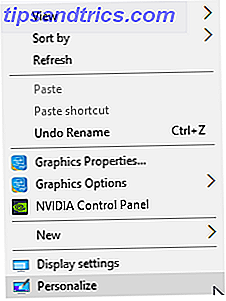
Agora procure e selecione a pasta que criamos anteriormente. Por fim, defina a frequência com que você deseja que o plano de fundo mude, se deseja que as imagens sejam embaralhadas e se deseja que a apresentação de slides continue ao usar a energia da bateria. Meu conselho seria não, pois pode ser um pouco de dreno de energia. Outra coisa a ter em conta é a cor dos seus menus. Se você configurou seu sistema para Escolher automaticamente uma cor de destaque do meu plano de fundo, seu esquema de cores mudará com o plano de fundo da área de trabalho.
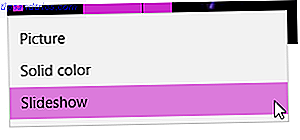
A segunda opção segue o mesmo processo, mas em vez de usar uma pasta designada contendo imagens específicas, você escolhe uma pasta de nível superior, por exemplo, toda a pasta Imagens em vez de uma única pasta.
Você tem opções!
Você pode desenhar a partir de uma série de opções para suas necessidades de criação de apresentações de slides. O Windows Movie Maker pode ter desaparecido do Windows 10, mas isso não significa que seus amigos, familiares e colegas de trabalho devam ser privados de 48.000 fotos desses animais novos e fofos.
Apenas mantenha a música de bom gosto 6 Maneiras fantásticas de descobrir músicas legais que você nunca ouviu antes 6 Maneiras fantásticas de descobrir músicas legais que você nunca ouviu antes Se você gosta de música, está familiarizado com a constante necessidade de descobrir novas músicas. música. Você já conhece muita música boa de que gosta, mas a sede de mais é imparável. Há muita coisa boa ... Leia mais, ok?
Qual é a sua ferramenta de criação de slides favorita? Você acha que apresentações de slides tiveram o dia deles? Quais alternativas você usa? Deixe-nos saber abaixo!



